Windows电脑任务栏卡死是什么原因?该如何快速解决?
您在使用电脑时有没有遇到过下方任务栏卡死状况?想知道电脑任务栏卡死是什么原因吗?想搞懂该如何快速解决这个问题吗?那就不要错过这篇文章!
![]() 哈喽哇~
哈喽哇~
在日常使用电脑时,许多用户可能会遇到电脑任务栏卡死的现象,尤其是在运行较多程序或打开多个窗口时。任务栏卡死不仅影响工作效率,还可能导致用户对电脑的使用体验产生负面情绪。那么,电脑任务栏卡死是什么原因呢?又该如何解决这一问题?本文将详细探讨这一问题,并为您提供多种有效的解决方案。
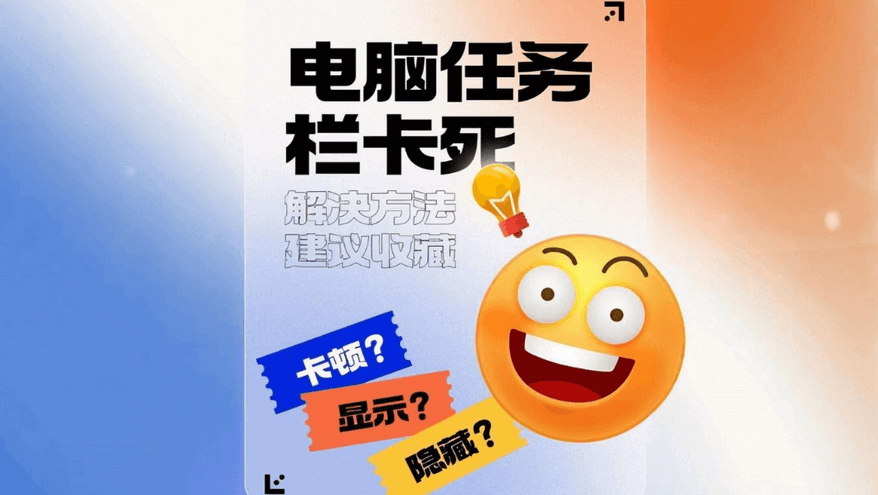
任务栏是操作系统界面中的一个重要组件,通常位于屏幕的底部或顶部,包含开始菜单、常用应用程序快捷方式、系统托盘、通知区域等。用户可以通过任务栏快速访问应用程序、查看当前打开的窗口,以及进行系统设置。任务栏的流畅运行对于日常工作的顺利进行非常重要,一旦卡死,将严重影响用户的操作体验。
那么电脑任务栏一直卡死是什么原因呢?我们为大家总结了一些常见的原因,您可以参考参考:
在了解了电脑任务栏卡死是什么原因之后,我们接下来将探讨一些有效的解决方案,帮助您恢复任务栏的正常使用。
当任务栏卡死时,首先可以尝试通过重启Explorer.exe进程来解决。方法如下:
步骤1. 按下Ctrl + Shift + Esc,打开任务管理器。
步骤2. 在任务管理器中,找到Windows 资源管理器或Explorer.exe进程。
步骤3. 右键点击该进程,选择“重启”。
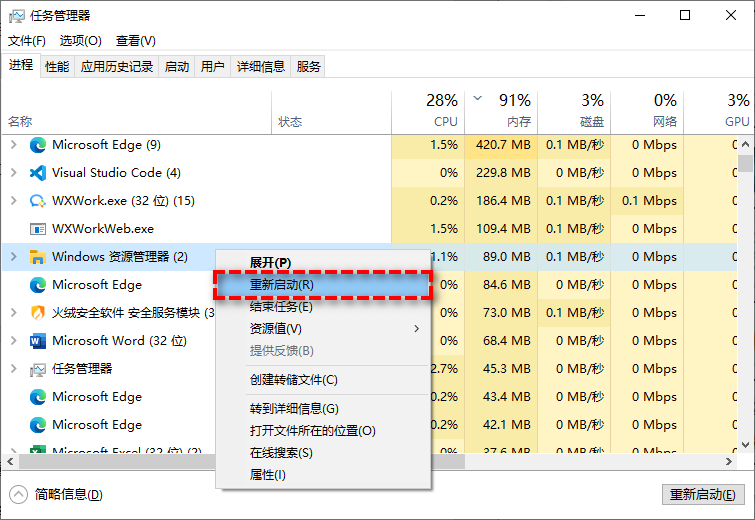
重启资源管理器后,任务栏通常会恢复正常。如果问题依然存在,可以尝试其他方法。
如果任务栏卡死是由于系统资源占用过高引起的,建议先检查电脑的CPU和内存使用情况:
步骤1. 按下Ctrl + Shift + Esc打开任务管理器。
步骤2. 切换到性能标签页,查看CPU、内存和磁盘的占用情况。
步骤3. 如果发现某个程序占用了过多的资源,可以右键点击该程序并选择“结束任务”。
另外,关闭一些不需要的后台程序或禁用启动项,也可以有效减轻系统负担。
有时候,系统更新未完成或某些驱动程序出现问题也会导致电脑下面的任务栏总是卡死。此时,可以通过以下步骤检查并更新系统和驱动程序:
步骤1. 点击“开始”菜单,选择“设置”。
步骤2. 进入“更新与安全”选项,点击“检查更新”,确保系统已安装新的更新。

步骤3. 对于硬件驱动程序,可以打开“设备管理器”,查看是否有设备显示黄色感叹号,若有,右键选择“更新驱动程序”。
及时更新系统和驱动程序有助于解决兼容性问题,优化任务栏的稳定性。
电脑任务栏一直卡死是什么原因?病毒和恶意软件也是一个值得注意的重要原因,如果电脑感染了病毒或恶意软件,可能导致任务栏卡死。为了排除这种可能性,可以运行杀毒扫描程序。
步骤1. 打开“Windows 安全中心”。
步骤2. 点击“病毒和威胁防护”。
步骤3. 选择“快速扫描”或“完全扫描”,根据需要进行深度检查。
或者您也可以借助第三方杀毒软件进行全盘查杀,如果扫描发现病毒或恶意软件,建议立即清除感染,并重启电脑。
Windows系统中的文件损坏可能导致任务栏无法正常显示或响应。您可以使用系统自带的修复工具修复系统文件。
步骤1. 按下Win + X,然后以管理员身份运行命令提示符。
步骤2. 在命令提示符窗口中,输入sfc /scannow,按回车键执行命令。
步骤3. 系统会自动扫描并修复损坏的系统文件,修复完成后重启电脑。

如果以上方法均无法解决问题,可以尝试创建一个新的用户账户,以排除当前用户配置问题:
步骤1. 打开“设置”菜单,选择“账户”。
步骤2. 在“家庭和其他用户”中,点击“添加其他人”。
步骤3. 创建一个新的本地账户或Microsoft账户,登录该账户后查看任务栏是否恢复正常。
如果新账户下任务栏没有问题,可能是当前账户的配置文件损坏,您可以考虑迁移数据并删除原账户。
如果上述方法仍未解决问题,依然出现电脑下面的任务栏总是卡死问题,可以尝试使用系统还原功能将系统恢复到较早的时间点。此方法适用于操作系统更新或程序安装后出现的问题,并且需要您提前启用系统还原功能并创建系统还原点,否则此方法无效。
步骤1. 打开“控制面板”,选择“恢复”。
步骤2. 选择“打开系统还原”,选择一个还原点进行系统恢复。
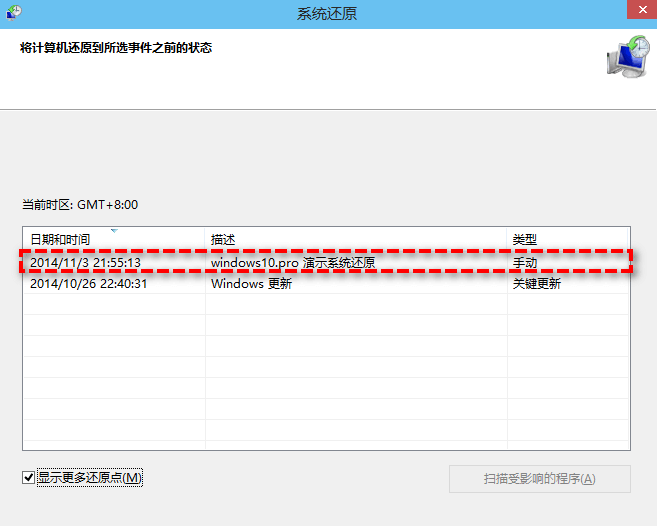
在上文中我们了解到了电脑任务栏卡死是什么原因,也知道了具体该如何去快速修复这个问题,在您任务栏恢复正常之后,我们建议您养成良好的电脑使用习惯,比如定期更新系统及驱动程序,不安装来路不明的非法软件,定期检查电脑硬件健康状态……更加重要的一点还是定期备份电脑系统与重要数据。
如果您在自己的电脑系统正常运行时,使用傲梅轻松备份或者Windows系统内置的备份程序对系统完整备份过,那么再次遇到类似的系统相关问题,根本不用到处寻找解决方案,只需要还原一下系统即可轻松搞定,还不用像重装系统那样麻烦,很方便,既保护了系统安全,也确保不会丢失数据。
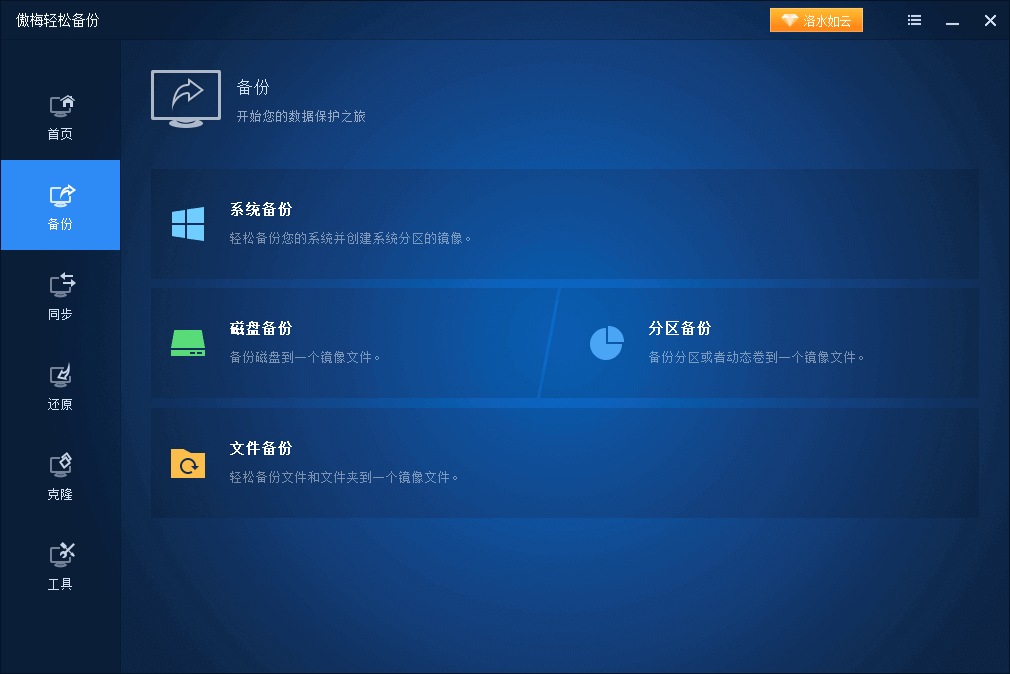
您如果还没有对自己的系统或重要数据备份的话,可以点击下方按钮进入下载中心下载安装傲梅轻松备份,然后选择一个您想要的备份方案,执行一次完整的备份任务吧!
好了朋友们,本文到这里就告一段落了![]()
本文主要向大家介绍了电脑任务栏卡死是什么原因,大家可以通过本文了解问题原因并从系统资源、进程崩溃、病毒感染、驱动冲突等多个方面采取相应的解决措施,大多数问题都能得到有效解决。希望通过本文的介绍,您能够快速解决电脑下面的任务栏总是卡死问题,恢复电脑的正常使用。